Середовище програмування TurboPascal
ЛАБОРАТОРНА робота № 8
Тема: Засоби розробки програм, мови програмування. Структура й складові елементи
програми.
Мета: Навчитися вводити, редагувати та підлагоджувати програму в середовищі програмування ТурбоПаскаль. Вивчити основні оператори роботи з текстовим екраном.
Обладнання та програмне забезпечення: комп’ютер IBM РС,ТурбоПасаль.
Теоретичні відомості
Робота з текстовим екраном на мові програмування ТурбоПасаль.


 Текстовий екран поділяється на 24 рядка по 80 символів у кожному. Рядки нумеруються зверху вниз, позиції в рядку– зліва направо. (х – від 1 до 80; y – від 1 до 24) х Основні оператори :
Текстовий екран поділяється на 24 рядка по 80 символів у кожному. Рядки нумеруються зверху вниз, позиції в рядку– зліва направо. (х – від 1 до 80; y – від 1 до 24) х Основні оператори :
CLRSCRочищує екран і встановлює курсор в рядок 1 позиція 1 .
GoToXY ( x, y ) встановлює курсор в задану позицію: рядок y, позиція x.
TextColor ( n ) задає колір тексту . n – номер кольору від 0 до 15 \ у
(0-чорний, 1-синій, 2-зелений, 3-голубий, 4-червоний, 5-фіолетовий, 6-коричневий,
7-світло-сірий, 8-темно-сірий, 9-яскраво-синій, 10-яскраво-зелений, 11-яскраво- голубий,
12-рожевий, 13-малиновий, 14-жовтий, 15-білий )
TextBackGround ( n ) задає колір фону.
Writeln(’ тест’) виводить вказаний текст та переводить курсор на наступний рядок.
Для використання цих команд треба підключити додатковий модуль мови - CRT .
|
|
Екран виконання програми:
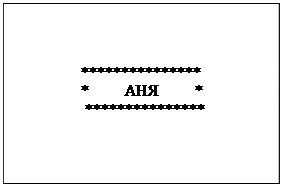
|
|

Середовище програмування TurboPascal
Потрібний пункт меню вибирають стрілками або мишкою і натискають клавішу вводу. Можна також скористатись комбінацією клавіш Alt + висвітлена буква .
1 Програму можна вводити зразу ж після зняття заставки, про що свідчить наявність курсора у вікні редагування. Для створення нового файлу треба активізувати пункт File головного меню (одночасно натиснути клавіші ALT+ F ) . Опримаємо додаткове (спадне) меню. В ньому вибирають команду New .Середовище переходить в режим створення файлу з назвою NONAME00.PAS . Набирають текст програми.
2 Використовують традиційні прийоми редагування тексту
Shift+стрілки — виділення рядка чи блоку кольором; Ctrl + Del — вилучення виділеного тексту (блоку); Shift+Del — перенесення виділеного тексту в буфер; Ctrl+Ins — копіювання виділеного тексту в буфер; Shift+Ins — вставляння блоку з буфера в текст у позначене курсором місце .
3 Виконати програму можна за допомогою пункту Runабо комбінації клавішCtrl+F9.
4 Якщо система виявить помилку, про це буде повідомлено.Курсор буде в рядку, де допущено помилку, або вказуватиме на позицію з помилкою
5 Якщо помилок нема, програма буде виконана. Результат можна побачити , натиснувши Alt + F5.Натиснувши будь-яку клавішу переходять в режим редагування програми.
6 Щоб записати програму на диск, треба активізувати пунктFile і виконати команду Save (Зберегти) абоSave as... (Зберегти під новим іменем).
7 Для введення раніше створеної програми з диска у вікно редагування треба активізувати
пунктFile і виконати командуOpen... .У вікні можна набрати назву файла і натиснути
Enter . Але краще за допомогою клавіші Tabперейти в нижнє вікно і вибрати з меню імен
потрібний файл і натиснути Enter.Текст програми буде внесено у вікно редагування.
8 Одночасно можна працювати з кількома програмами, але кожна програма розміщується в окремому вікні. Відкрити нове вікно – одночасно натиснути клавіші ALT+ F Опримаємо додаткове (спадне) меню. В ньому вибирають команду New.Переключення між вікнами, тобто перехід від однієї програми до іншої - клавіша F6 .Щоб розкрити на весь екран чи згорнути вікно , користуються клавішею F5 ; закрити вікно , натискають клавіші Alt + F3.